Kysymys
Ongelma: Kuinka korjata Error Code 43 Mac?
Hei, en voi eilisestä lähtien heittää joitakin tiedostoja trachille, koska järjestelmä näyttää virhekoodin-43. Minulla ei ole ollut tällaisia ongelmia aiemmin, joten minulla ei ole ideoita kuinka korjata se. Se on todella ärsyttävää.
Ratkaistu vastaus
Mac OS on hienostunut ja monimutkainen käyttöjärjestelmä[1], joten ongelmat, joita käyttäjä kohtaa käyttäessään sitä, voivat olla yhtä monimutkaisia. Windowsiin verrattuna[2], mikä tahansa Mac OS: n versio on paljon vähemmän altis toimintahäiriöille. Virhekoodi-43 kaltaiset virheet voivat ilmetä ja häiritä käyttäjien toimintaa koneella.
Macin virhekoodi 43 on ongelma, joka poikkeuksellisesti tapahtuu, kun ihmiset[3] yrittävät vetää ja pudottaa joitain tiedostoja roskakoriin tai tehdä tiedostosta kopion. Raporttien mukaan tiedostot voidaan poistaa päätteestä onnistuneesti, vaikka yritys poistaa jotain Finderin kautta päätyy seuraavaan virheponnahdusikkunaan:
Toimintoa ei voida suorittaa loppuun, koska yhtä tai useampaa vaadittua kohdetta ei löydy.
(Virhekoodi -43)
Yleensä virhekoodia -43 lukuun ottamatta mac-järjestelmä ei osoita ylimääräisiä merkkejä toimintahäiriöstä. Tässä tapauksessa ongelman syyllinen voi liittyä itse tiedostoihin. Mac OS ei ehkä pysty lukemaan joitain merkkejä, jotka eivät ole nimeämisprotokollan mukaisia, mukaan lukien? [ ] / \\ = + < >;: “, | *. Jos poistettava tiedosto sisältää jonkin näistä merkeistä, nimeä se uudelleen ja yritä poistaa se uudelleen.
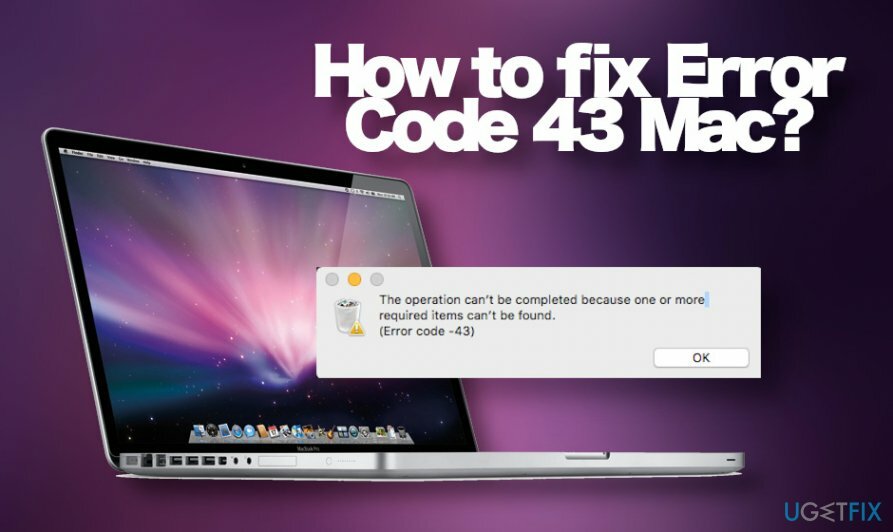
Siitä huolimatta ihmiset raportoivat virhekoodin 43, että mac ei voi poistaa tiedostoja ongelman ohella muiden Mac-vikojen kanssa. Järjestelmä näyttää esimerkiksi "Permission Denied" -virheen tai ponnahdusikkunoita, kuten "xxx haluaa näyttää ilmoituksia", tulee näkyviin verkkoselaimiin. Tässä tapauksessa suosittelemme Mac OS: n tarkistamista luotettavalla haittaohjelmien torjuntatyökalulla. Melko usein tällaisia ongelmia laukaisee adware-tartunta, joka osoittaa melko aggressiivisia ominaisuuksia ja onnistuu muuttamaan käyttöoikeusasetuksia.
Jos kyseessä ei ole virus, Mac OS: n vian selvittämiseen voi liittyä virheenkorjaustyökaluja, monimutkaista tietoa muistirakenteesta, sovelluksista ja lähdekoodauksesta. Tavallisen Mac OS -käyttäjän ei kuitenkaan suositella kaikkia toimenpiteitä yksinään. Siitä huolimatta on olemassa pari tavanomaista menetelmää, jotka voivat auttaa sinua korjaamaan Mac-virhekoodin 43 melko helposti.
Poista tallennettujen tiedostojen merkityksettömät merkit
Vioittuneen järjestelmän korjaamiseksi sinun on ostettava lisensoitu versio Mac-pesukone X9 Mac-pesukone X9.
Yksi helpoimmista mac-virhekoodin 43 korjauksista on tiedostojen uudelleennimeäminen. Jos et voi poistaa tiettyä tiedostoa tai asiakirjaa Finderin, päätteen tai muualla, tarkista, ettei tiedoston nimi sisällä seuraavia merkkejä:
? [ ] / \\ = + < >;: “, | *
Jos jokin näistä merkeistä sisältyy tiedoston nimeen, jota ei voi poistaa, korjaa virhekoodi 43 poistamalla se nimestä.
Suorita First Aid -apuohjelma
Vioittuneen järjestelmän korjaamiseksi sinun on ostettava lisensoitu versio Mac-pesukone X9 Mac-pesukone X9.
Jos olet äskettäin muuttanut joitain Mac OS -kokoonpanoja, saatat olla aloittanut jotain väärin. Yksi tapa korjata virhekoodi 43 Mac OS: ssä on sisäänrakennettu First Aid Utility -apuohjelma.
- Avaa Sovellukset kansioon ja navigoi siihen Apuohjelmat.
- Kaksoisnapsauta kohtaa Levytyökalu kuvake.
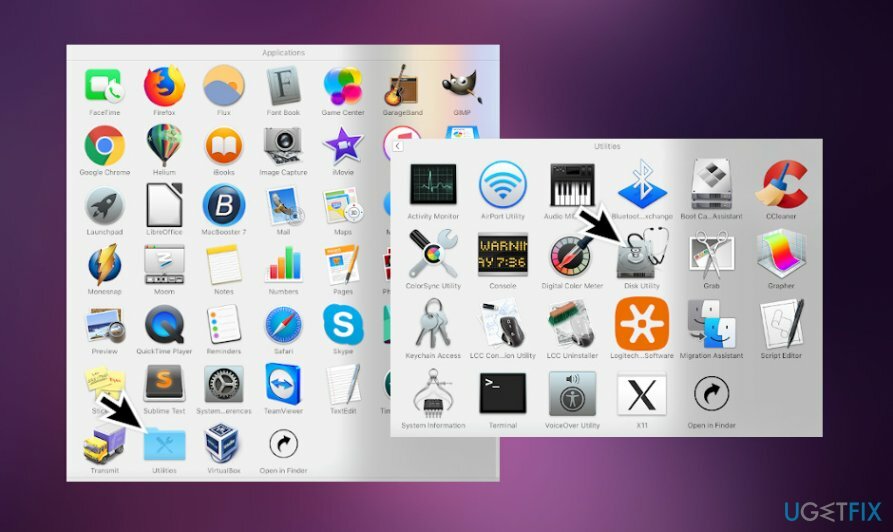
- Etsi käynnistyslevy ikkunan vasemmasta reunasta ja napsauta sitä.
- Navigoi kohtaan Ensiapu -välilehteä ja napsauta Korjaa levyn käyttöoikeudet.
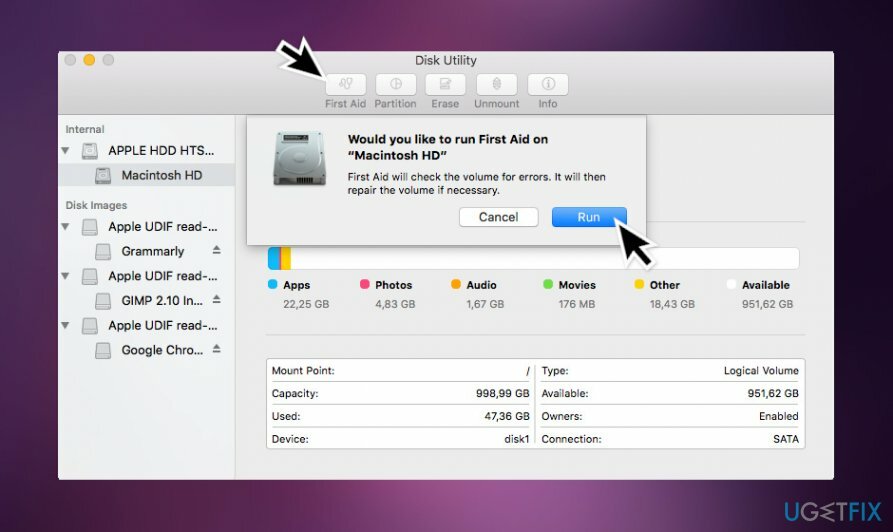
Tämä toiminto voi auttaa ratkaisemaan virheellisillä asetuksilla varustettujen tiedostojen ja kansioiden ongelmat, joten kokeile sitä.
Pakota Finderista poistumaan
Vioittuneen järjestelmän korjaamiseksi sinun on ostettava lisensoitu versio Mac-pesukone X9 Mac-pesukone X9.
Useimmissa tapauksissa virhekoodi - 43 näkyy Mac-käyttäjille, kun he yrittävät poistaa tiedostoja Finderin kautta. Siksi on hyvin todennäköistä, että ongelma ei ole tiedostossa vaan Finderissa. Monet ihmiset ilmoittivat, että ongelma on ratkaistu onnistuneesti sulkemalla se vain Force Quit -toiminnolla.
Jos Mac-tietokoneesi sovellus lakkaa vastaamasta etkä voi sulkea sovellusta normaalisti, sulje sovellus Force Quit -toiminnolla. Suorita tätä tarkoitusta varten seuraavat vaiheet:
- Lehdistö Vaihtoehdot, komento, ja poistu avaimet samanaikaisesti.
- Vaihtoehtoisesti voit napsauttaa Apple-kuvake näytön vasemmassa yläkulmassa
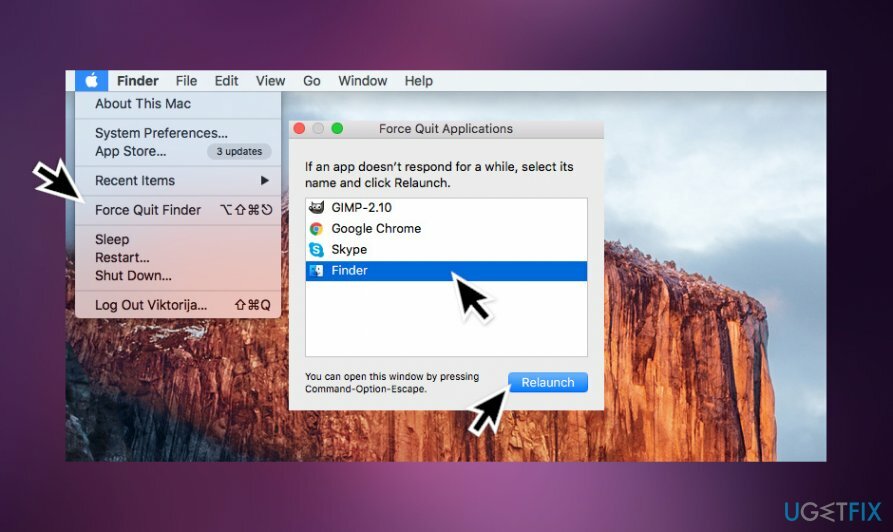
- Valitse Finder ja napsauta Käynnistä uudelleen -painiketta.
Poista tiedostot vikasietotilassa
Vioittuneen järjestelmän korjaamiseksi sinun on ostettava lisensoitu versio Mac-pesukone X9 Mac-pesukone X9.
Yllä olevissa menetelmissä ei ratkaistu Error Code 43 -ongelmaa Macissa, yritä sitten ohittaa se ainakin väliaikaisesti. Jos sinun on poistettava tietystä tiedostosta kiireesti, voit yrittää käynnistää vikasietotilassa.
Huomaa, että tämä menetelmä ei ratkaise ongelmaa pysyvästi. Virhekoodi -43 mac saattaa tulla uudelleen näkyviin, mutta saatat saada mahdollisuuden päästä eroon ei-toivotusta tiedostosta. Jos et tiedä kuinka käynnistää uudelleen vikasietotilassa, toimi seuraavasti:
-
Kiihottua tai uudelleenkäynnistää Macissasi, jos olet työskennellyt sen parissa.
Huomautus: Tallenna käsittelemäsi asiakirjat ennen uudelleenkäynnistystä, jotta et menetä niitä. - Paina ja pidä painettuna käynnistyksen aikana Vaihtonäppäin.

- Vapauta avain, kun näet kirjautumisnäytön.
- Etsi Turvallinen käynnistys vaihtoehto oikeassa yläkulmassa.
- Kirjaudu sisään Maciin.
Palauta PRAM ja NVRAM
Vioittuneen järjestelmän korjaamiseksi sinun on ostettava lisensoitu versio Mac-pesukone X9 Mac-pesukone X9.
Jos et voi kopioida tai poistaa tiedostoja Macilla, koska näytölle tulee virhekoodi 43, eikä mikään yllä olevista tavoista auta ratkaisemaan ongelmaa, PRAM- ja NVRAM-muistin nollaaminen voi auttaa. Prosessi on yksinkertainen:
- Käynnistä Mac uudelleen.
- Ennen kuin järjestelmä käynnistyy, paina ja pidä painettuna Komento, Optio, P, ja R näppäimistön näppäimiä.
- Sinun pitäisi kuulla Macin käynnistysääni kolme kertaa.
- Vapauta näppäimet kolmannen äänen jälkeen.
Jos mikään näistä vaihtoehdoista ei auttanut korjaamaan virhekoodia -43 Macissasi, suosittelemme tarkistamaan tietokoneesi korjaustyökalulla, kuten ReimageMac-pesukone X9. Jos se ei löytänyt epäjohdonmukaisuutta, ota meihin yhteyttä saadaksesi apua, niin yritämme ratkaista ongelmasi yksilöllisesti.
Korjaa virheet automaattisesti
ugetfix.com-tiimi yrittää tehdä parhaansa auttaakseen käyttäjiä löytämään parhaat ratkaisut virheiden poistamiseen. Jos et halua kamppailla manuaalisten korjaustekniikoiden kanssa, käytä automaattista ohjelmistoa. Kaikki suositellut tuotteet ovat ammattilaistemme testaamia ja hyväksymiä. Alla on lueteltu työkalut, joita voit käyttää virheen korjaamiseen:
Tarjous
tee se nyt!
Lataa FixOnnellisuus
Takuu
Jos et pystynyt korjaamaan virhettä käyttämällä, ota yhteyttä tukitiimiimme saadaksesi apua. Ole hyvä ja kerro meille kaikki tiedot, jotka mielestäsi meidän pitäisi tietää ongelmastasi.
Tämä patentoitu korjausprosessi käyttää 25 miljoonan komponentin tietokantaa, jotka voivat korvata käyttäjän tietokoneelta vaurioituneen tai puuttuvan tiedoston.
Vioittuneen järjestelmän korjaamiseksi sinun on ostettava haittaohjelmien poistotyökalun lisensoitu versio.

VPN on ratkaisevan tärkeä, kun se tulee käyttäjien yksityisyyttä. Online-seurantaohjelmia, kuten evästeitä, eivät voi käyttää vain sosiaalisen median alustat ja muut verkkosivustot, vaan myös Internet-palveluntarjoajasi ja hallitus. Vaikka käyttäisit turvallisimpia asetuksia verkkoselaimen kautta, sinua voidaan silti seurata Internetiin yhdistettyjen sovellusten kautta. Lisäksi yksityisyyteen keskittyvät selaimet, kuten Tor, eivät ole optimaalinen valinta alentuneiden yhteysnopeuksien vuoksi. Paras ratkaisu äärimmäiseen yksityisyytesi on Yksityinen Internet-yhteys – ole anonyymi ja turvallinen verkossa.
Tietojen palautusohjelmisto on yksi vaihtoehdoista, jotka voivat auttaa sinua palauttaa tiedostosi. Kun poistat tiedoston, se ei katoa ilmaan – se pysyy järjestelmässäsi niin kauan kuin sen päälle ei kirjoiteta uutta tietoa. Data Recovery Pro on palautusohjelmisto, joka etsii työkopioita poistetuista tiedostoista kiintolevyltäsi. Käyttämällä työkalua voit estää arvokkaiden asiakirjojen, koulutöiden, henkilökohtaisten kuvien ja muiden tärkeiden tiedostojen katoamisen.